Kyero Import Aufgabe
Automatischer Import über die Kyero Import Aufgabe
Der automatisierte Datenimport lässt sich ohne tiefgehende Administrationskenntnisse einrichten. Vorraussetzung für den automatisierten Datenimport ist das Einrichten eines Cronjobs. Der Cronjob stellt sicher, dass alle Aufgaben regelmäßig ausgeführt werden.
1. Die Import Aufgabe anlegen
Klicken Sie im PRIME Hauptmenü auf Aufgaben.

Klicken Sie auf Neu, um eine neue Aufgabe anzulegen.

Da wir nachfolgend eine Import Aufgabe komplett von Hand anlegen wollen, wählen wir im Aufgabenwizard "Andere".
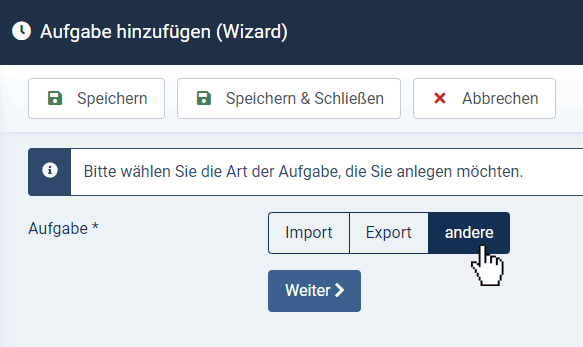
Nun können Sie die anzulegende Aufgabe definieren. Unter Plugin wählen Sie, welche Art von Aufgabe angelegt werden soll. Da hier der automatisierte Import angelegt werden soll, wählen Sie das Plugin Import Kyero. Sie sollten möglichst immer die neueste Kyero Version wählen.

2. Ausführungszeitpunkte festlegen
Im Bereich Zeitpunkt definieren Sie, wie häufig der Import durchgeführt werden soll. Je nachdem, wie häufig Sie Daten exportieren, sollten Sie hier einen sinnvollen Wert eintragen. Exportieren Sie z. B. ein Mal am Tag Daten zu Ihrer PRIME Website, so sollten Sie unter Wiederholung den Eintrag stündlich wählen. Erwarten Sie eine Vielzahl an Exporten pro Tag, so sollten Sie als Wiederholung den Eintrag Intervall wählen.

Mehr Informationen zum Aufgaben-Timing.
3. Einstellungen des Kyero Import Plugins
Haben Sie die Aufgabe definiert, so können Sie in den Einstellungen der Aufgabe weitere Parameter einrichten. Jede Aufgabe basiert auf einem PRIME-Plugin und jedes Plugin besitzt individuelle Einstellungen. Das ist beim Kyero Import Plugin nicht anders.
Erklärungen zu den einzelnen Einstellungen erhalten Sie, sobald Sie mit der Maus über die entsprechenden Labels fahren.

Basis Optionen
Objekte veröffentlichen
Hier können Sie festlegen, ob die Objekte direkt nach dem Import veröffentlich werden sollen.
Kyero Feed URL
Geben Sie hier die URL zu dem Feed an, von dem die Objektdaten importiert werden sollen.
Es ist auch möglich den Pfad zu einer lokalen Datei anzugeben.
Anbieter
Wählen Sie hier den Anbieter, dem die Objekte beim Import zugeordnet werden sollen.
Bei dieser Aufgabe handelt es sich um einen Vollabgleich. Das bedeutet: Dass alle bereits vorhandenen Objekte, die diesem Anbieter zugeordnet sind, beim Import gelöscht werden!
4. Speichern des Kyero Import Plugins
Sobald Sie die Aufgabe gespeichert haben, befinden Sie sich wieder in der Aufgabenliste. Je nachdem, wie viele Aufgaben Sie definiert haben, sehen Sie diese hier aufgelistet. Die von Ihnen angelegte Kyero Import-Aufgabe wird hier ebenfalls aufgelistet. In der Spalte letzte Ausführung können Sie sehen wann diese Aufgabe das letzte Mal ausgeführt wurde.
Die Import-Aufgabe protokolliert ihre Tätigkeit. Unter dem Menüpunkt Logs können Sie sehen wann und was genau während eines Imports passiert.
